**mysql 5.730安装方法**
申明:安装mysql5.7.30时,网上搜了很多资料,都没有能一次性搞定的,为了一次性解决大家的安装难题,所以写了这篇文章,为了对原著的尊重,在此申明,本文借鉴了URL:https://blog.csdn.net/The_whale_demon/article/details/106871532
和URL:https://blog.csdn.net/shinny195/article/details/82319218
中的部分内容
1 mysql 5.7.30的下载地址:https://dev.mysql.com/downloads/mysql/;
2 我下载的安装包是:
3 将该安装包解压到你mysql的运行路径下,如图:

4 打开安装包后发现没有data目录,如图:

注意:datadir属性后的data文件夹,一定不要自己手动创建,本人尝试手动创建会有问题,如果自己创建了可以删除掉,再执行后面的操作。
5 在mysql5.7以上版本中默认没有一个data目录,即没有初始化服务。需要先初始化mysql才可以启动服务,否则会报 “服务没有报告任何错误”,启动失败。
解决方法:
a 先手动在bin目录下创建一个my.ini的文件,如图:

b 在my.ini中输入以下内容:
[mysqld]
#设置3306端口
port=3306
#设置mysql的安装目录
basedir=%MYSQL_HOME%
#设置mysql数据库的数据的存放目录
datadir=%MYSQL_HOME%\data
#服务端使用的字符集默认为utf8mb4
character-set-server=utf8mb4
#创建新表时将使用的默认存储引擎
default-storage-engine=INNODB
[mysql]
#设置mysql客户端默认字符集
default-character-set=utf8mb4
[client]
#设置mysql客户端连接服务端时默认使用的端口
port=3306
default-character-set=utf8mb4
注:借鉴博主https://blog.csdn.net/The_whale_demon/article/details/106871532的ini配置语句,个人觉得写的很好,环境变量的配置,也可以参考博主的配置方式,在此不再赘述。
c 一定要以管理员的身份打开cmd.exe,然后进入mysql的bin目录执行命令:”mysqld --install “ 安装mysql服务,出现Service successfully install代表你已经安装成功;
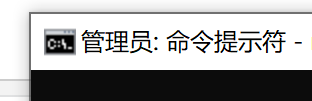
d 然后执行mysqld --initialize-insecure ,第一次执行的话,时间会久一些,执行结束后没有输出信息,查看bin的同级目录下会多出一个data文件夹,里面一堆文件。
注:此处借鉴博主:https://blog.csdn.net/shinny195/article/details/82319218的内容,命令:mysqld --initialize-insecure 个人感觉很好用。
6 再次执行net start mysql命令启动服务,发现启动成功!
























 1952
1952











 被折叠的 条评论
为什么被折叠?
被折叠的 条评论
为什么被折叠?








